拜读科技未来关于Windows操作系统版本及支持周期的综合说明,结合了当前(2025年8月)的官方信息和技术文档:一、桌面操作系统Windows 11最新版本为24H2(22631.3447),支持周期至2026年10月需注意:Windows 10 21H2版本已于2023年6月终止服务,22H2版本为当前唯一支持的Windows 10分支Windows 1022H2版本(19045.6218)将持续获得安全更新至2025年10月微软推荐用户升级至Windows 11以获得长期支持Windows 7/8/8.1均已停止官方支持:Windows 7于2020年终止,Windows 8.1于2023年1月终止安全更新二、服务器操作系统Windows Server 2022基于Windows 10 21H2内核开发,支持周期长达10年(至2032年)默认启用经典菜单栏,强化硬件信任层等安全功能Windows Server 2012/2012 R2主流支持已结束,仅企业版可通过扩展支持计划获取补丁(至2023年10月)三、版本选择建议 企业用户:推荐Windows Server 2022或Windows 11专业版个人用户:建议升级至Windows 11 24H2版本老旧设备:Windows 10 22H2仍可短期使用,但需注意2025年10月的终止支持日期如需具体版本的下载或安装指导,可参考微软官方文档或MSDN系统库资源。
显卡驱动无法启动怎么办?显卡驱动就是用来驱动显卡的程序,可以用来帮助Windows操作系统认识、了解、翻译和驱使独立显卡正常工作,但是近期有用户却遇到了系统提示显卡驱动程序无法启动的情况,对此有没有什么方法可以解决呢?有类似困扰的朋友们可以尝试看看小编带来的两种解决方法,希望可以帮到你。
显卡驱动程序无法启动的解决方法:

方法一:
1、点击中的开始菜单打开,进入“设置”。
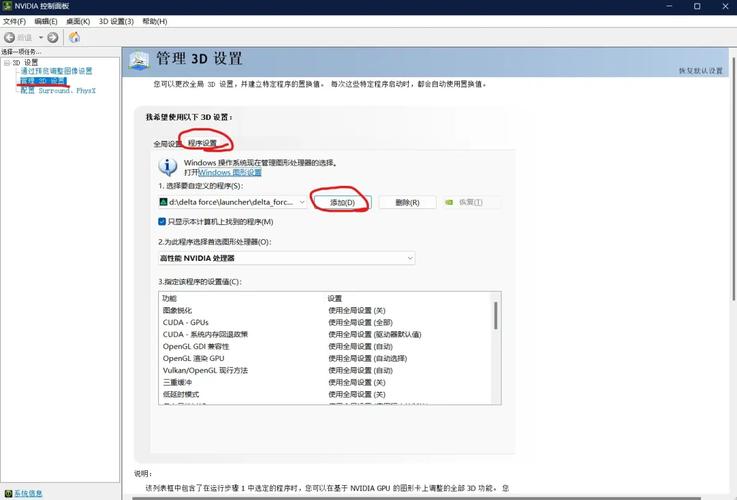
2、进入更新和安全,然后进入“Windows更新”。
3、然后再其中更新最新版本的Windows系统即可。
方法二:
1、这次我们右键开始菜单。
2、在上方可以找到“设备管理器”,打开它。
3、找到显示适配器下的显卡驱动,右键“卸载设备”。
4、卸载完成后应该会有明显的屏幕变化,这时候重启电脑即可解决问题。


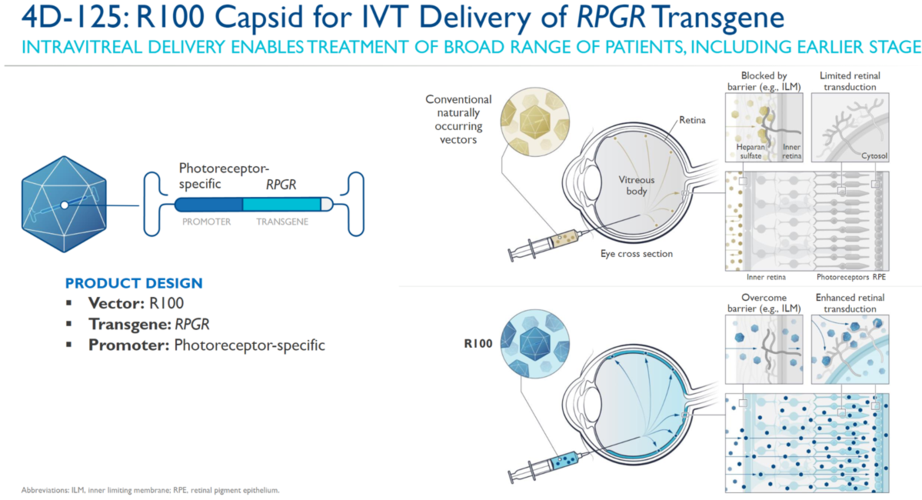

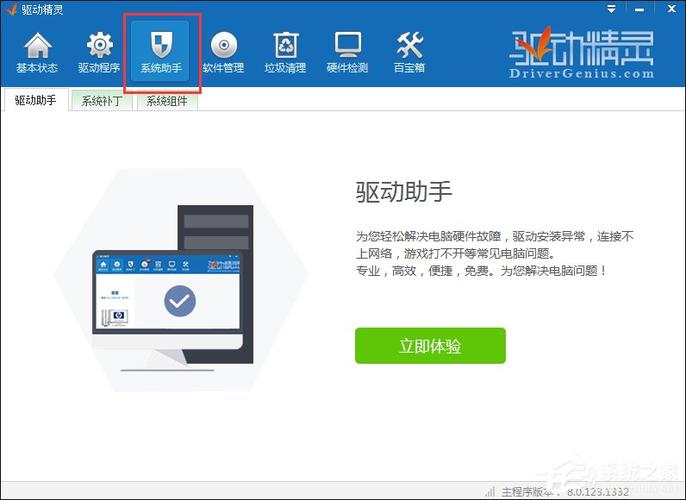
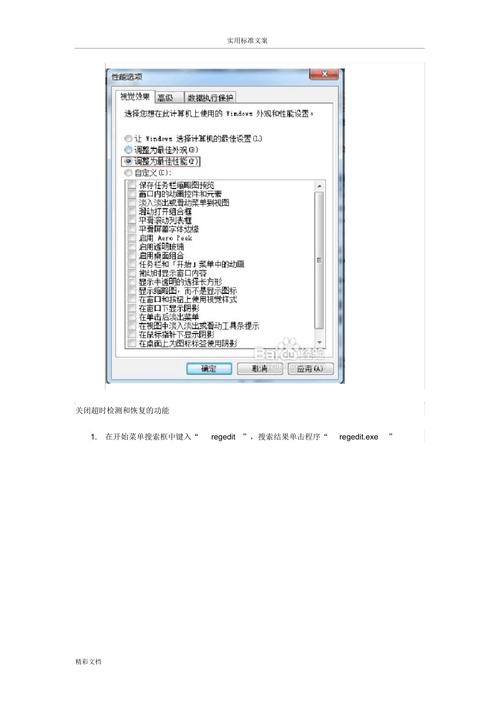
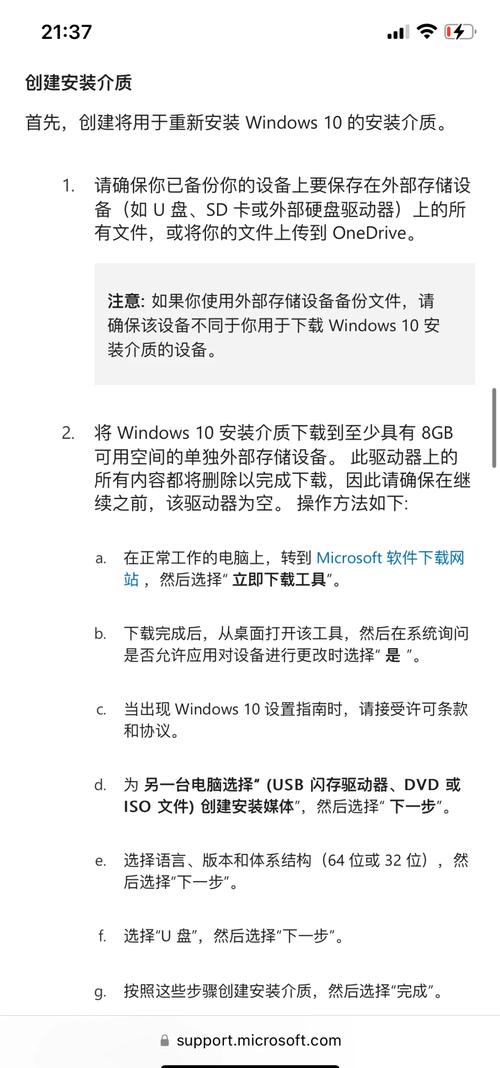
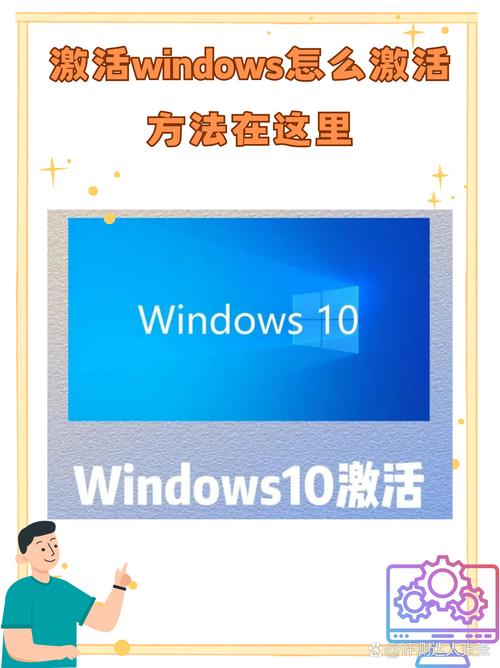
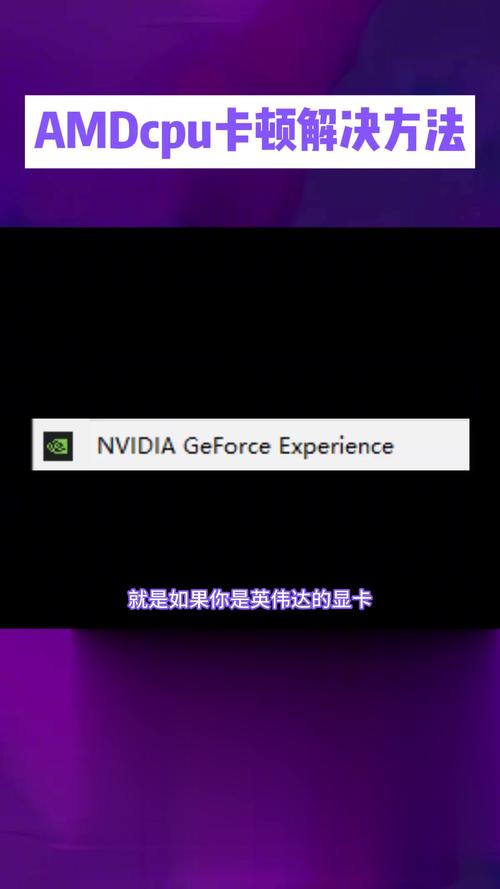

全部评论
留言在赶来的路上...
发表评论